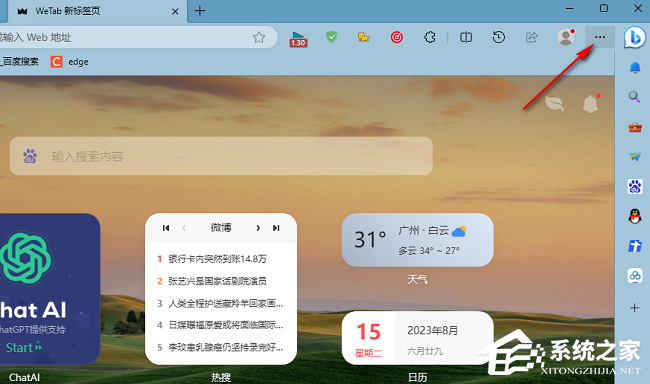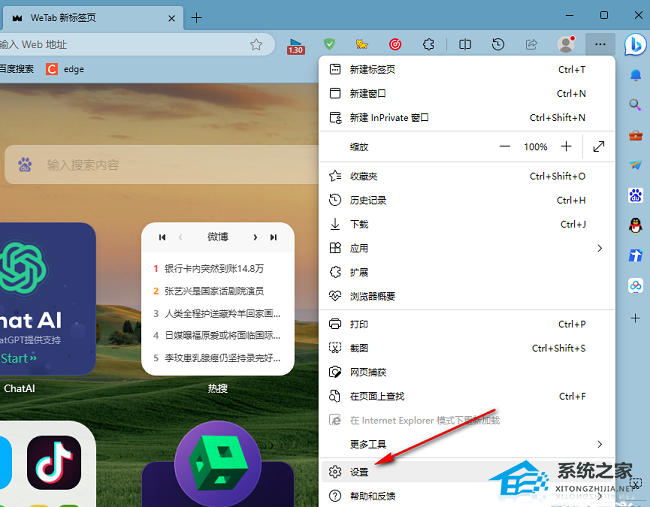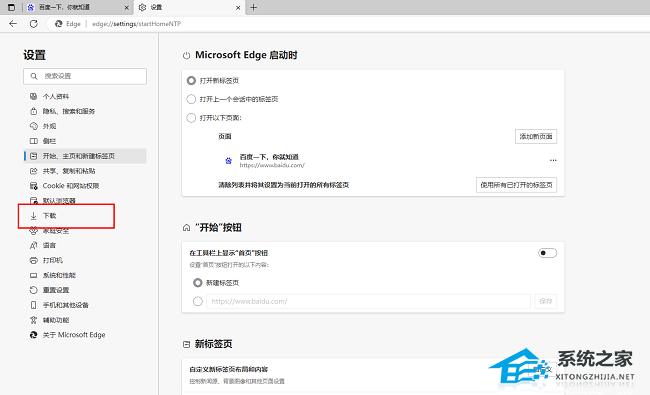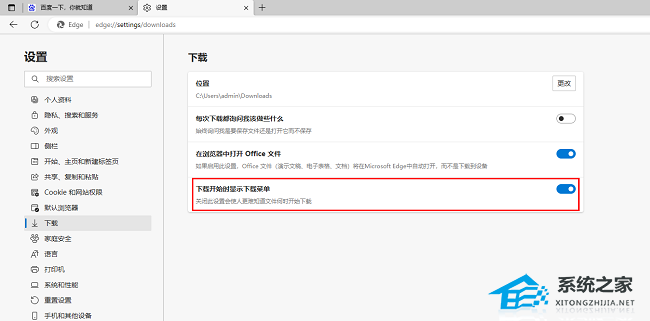有一些小伙伴希望在使用Edge浏览器下载开始时自动显示下载菜单,这样可以方便地管理和监控下载的文件。通过设置下载开始时显示下载菜单,我们可以直观地查看下载进度、调整下载优先级以及快速访问已下载的文件,那么要如何设置呢?下面就来看看吧。
1. 双击打开软件,点击右上角的三个点“...”图标。
2. 接着点击下方选项列表中的“设置”。
3. 在打开的窗口界面中,点击左侧栏中的“下载”选项。
4. 然后找到右侧中的“下载开始时显示下载菜单”,最后将其旁边的开关按钮打开就可以了。
以上就是系统之家小编为你带来的关于“Edge如何设置下载开始时显示下载菜单”的全部内容了,希望可以解决你问题,感谢您的阅读,更多精彩内容请关注系统之家官网。


 时间 2024-09-26 12:00:01
时间 2024-09-26 12:00:01 作者 admin
作者 admin 来源
来源